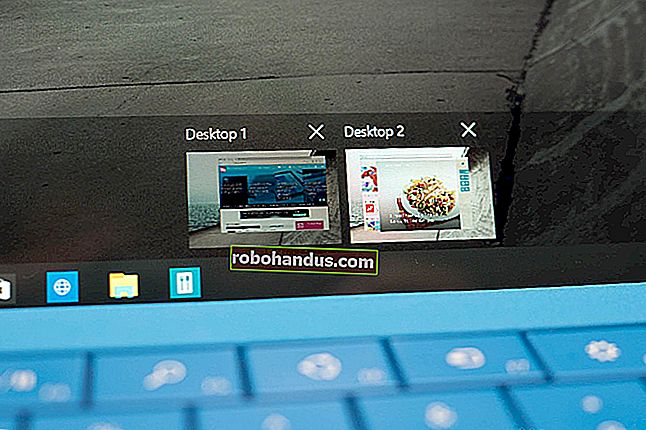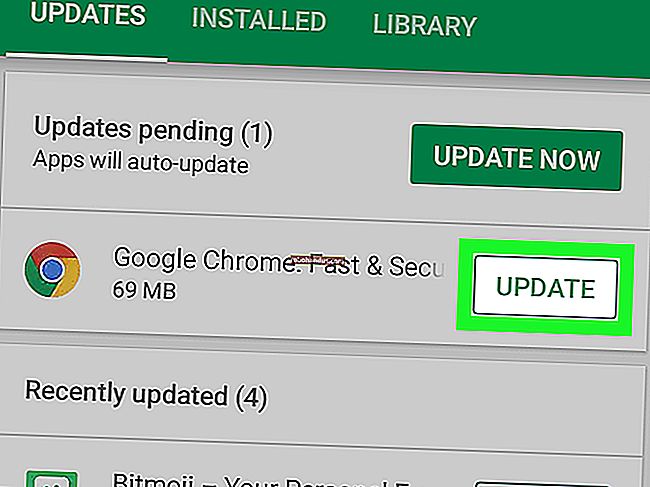WAV Dosyasını MP3'e Dönüştürme

WAV ses dosyaları, bir kaydın tam ve doğru kalitesini bilgisayarınızda gerçekten kayıpsız bir biçimde korumanın harika bir yoludur. Ancak, bir audiophile değilseniz ve depolama alanı konusunda endişeleriniz varsa, bunları MP3 gibi daha yönetilebilir bir formata dönüştürmenin zamanı gelmiş olabilir.
WAV Dosyası Nedir?
Dalga Biçimi Ses Dosyası Biçimi (WAV, "Wave" olarak telaffuz edilir), Microsoft ve IBM tarafından oluşturulan bir ham ses biçimidir. WAV dosyaları, dakikada yaklaşık 10 MB gelen ve oldukça fazla yer kaplayabilen sıkıştırılmamış kayıpsız sestir.
WAV dosya formatları, Kaynak Değişim Dosyası Formatını kullanarak sesi "parçalar" halinde saklamak için kaplar kullanır. Bu, Windows'un ses ve video dosyalarını (AVI gibi) depolamak için kullandığı yaygın bir yöntemdir, ancak rasgele veriler için de kullanılabilir.
Genellikle profesyonel müzik kayıt endüstrisinde kullanılırlar, ancak, aynı kalite seviyesini korurken dosyaları küçültmek için sıkıştırmayı kullandığından, giderek daha fazla insan WAV'dan uzaklaşıyor ve FLAC (Free Lossless Audio Codec) kullanıyor.
İLGİLİ: WAV ve WAVE Dosyaları Nelerdir (ve Bunları Nasıl Açarım)?
WAV'ı MP3'e Dönüştürme
Ses dosyalarınızın çoğuna WAV biçiminde sahipseniz, büyük olasılıkla çok fazla disk alanı tüketiyorlar. Tamamen onlardan kurtulmadan depolama alanınız üzerindeki etkisini azaltmanın bir yolu, onları MP3 gibi daha küçük, daha sıkıştırılmış bir biçime dönüştürmektir.
Dosyalarınızı Dönüştürmek için VLC Kullanma
VLC, hemen hemen tüm dosya formatlarını açan ücretsiz ve açık kaynaklı bir medya oynatıcıdır ve ses dosyalarınızı dönüştürmek için bir seçeneğe sahiptir ve burada How-to Geek'te bir favori.
VLC'yi açın ve "Medya" yı ve ardından "Dönüştür / Kaydet" i tıklayın.

VLC'ye zaten yüklenmiş bir dosyanız varsa, araç onu otomatik olarak dönüştürücüye yüklemez. Dosyayı bu pencereden tekrar yüklemeniz gerekecek. Sağ tarafta bulunan "Ekle" düğmesine tıklayın.

Şimdi dosyaya gidin ve "Aç" ı tıklayın.

Sonraki pencereyi açmak için "Dönüştür / Kaydet" i tıklayın.

Aşağıdaki "Profil" açılır listesinden "MP3" ü seçin ve ardından dosyanın kaydedilmesini istediğiniz klasörü seçmek için "Gözat" a tıklayın.

Bir klasör seçtikten sonra, dosya uzantısını ".mp3" olarak değiştirmeniz ve ardından "Kaydet" i tıklamanız gerekir.

Dönüştürme sırasında meydana gelen kodlama üzerinde biraz daha fazla kontrole sahip olmak istiyorsanız, İngiliz anahtarı düğmesini tıklayın.

Bu, düzeltebileceğiniz bazı daha gelişmiş seçenekler içeren başka bir pencere açar. Özellikle "Ses Codec" sekmesi, bit hızı, kanallar ve örnekleme hızı gibi şeyleri değiştirmek için kullanışlıdır.

Son olarak, dönüştürme işlemine başlamak için "Başlat" ı tıklayın.

Dosyanın boyutuna ve seçilen bit hızına bağlı olarak, dönüştürmenin tamamlanması çok uzun sürmemelidir. Daha sonra, belirlediğiniz kaydetme klasöründen MP3'e erişebilirsiniz.
Dosyalarınızı Dönüştürmek İçin Çevrimiçi Çözümleri Kullanma
Dosyalarınızı ücretsiz olarak dönüştürmenize izin veren çok sayıda web sitesi var, ancak geri dönüp durduğumuz Zamzar. Bir seferde 10 dosyaya kadar dönüştürebilirsiniz ve dosyalarınızın hiçbirini sunucularında 24 saatten fazla saklamazlar.
Zamzar'ın web sitesine gittikten sonra, "Dosyaları Seç" e tıklayın veya dosyaları siteye yüklemek için tarayıcı pencerenize sürükleyip bırakabilirsiniz.

Ardından, açılır menüden çıktı dosyası türü olarak "MP3" öğesini seçin.

Son olarak, dönüştürülen dosyalarınızın bağlantısını alabileceğiniz geçerli bir e-posta adresi girin ve "Dönüştür" ü tıklayın.

Dönüştürme tamamlandıktan sonra (çok fazla büyük dosyayı dönüştürmediğiniz sürece bu çok uzun sürmez), dosyalarınızın indirilmeye hazır olduğu bir e-posta alacaksınız.